Chyba CLR20R3 v príčinách a korekcii Windows

- 750
- 35
- Zdenko Mamojka
V operačnom systéme Windows existuje veľké množstvo rôznych chýb, ktoré sa dajú podmienečne rozdeliť do dvoch kategórií: 1. sú problémy charakterizované prítomnosťou univerzálnych riešení a majú štandardné príznaky/príčiny ich výskytu, druhé sú problémy charakterizované Nedostatok univerzálnych riešení alebo presnejšie, nedostatok výsledku z ich uplatňovania. A je to druhá kategória, že chyba s názvom udalosti „CLR220R3“, ktorá sa často prejavuje pri spustení softvéru na počítačoch s operačným systémom Windows,. Aký je dôvod jeho výskytu? Existujú nejaké účinné spôsoby, ako to vyriešiť? Na odpovede na tieto a ďalšie otázky a mali by ste sa ďalej bývať.

Eliminácia chyby CLR20R3 v systéme Windows.
Príčiny
Bohužiaľ, podstatou (zložitosť) uvažovanej situácie je to, že napriek zjavným dôkazom môže byť základná príčina problému nepredvídaná, čo často vedie k nedostatku výsledkov štandardnej skupiny odporúčaní. Z väčšej časti, ako je uvedené vyššie, sa „CLR20R3“ objaví v čase spustenia alebo fungovania akejkoľvek aplikácie alebo hry nainštalovanej v počítači so systémom Windows 7 na palube. Jeho vzhľad je spojený s nesprávnou prevádzkou systému systému s názvom „Net Framework“, ktorý možno charakterizovať ako skutočná neprítomnosť softvéru alebo poškodenia. A to leží všetka „soľ“, pretože na to, aby ste sa dostali na spodok pravdy. A to vedie k hľadaniu možných riešení.
Roztoky
Takže napriek uvedenej príslušnosti k chybe, ktorá sa posudzuje do druhej kategórie (podľa osobnej klasifikácie autora článku), mali by ste sa pokúsiť uplatniť štandardné odporúčania, ktoré vám v niektorých prípadoch stále umožňujú vrátiť výkon problému softvér. Odporúčania sú štandardom nielen pre chybu „clr20r3“, ale aj pre väčšinu ďalších problémov, ktoré sú bežné v operačnom systéme Windows, a to:
Obnovenie (overovanie) integrity systémových súborov
Mali by ste si z času na čas zvyknúť, aby ste strávili niekoľko minút kontroly operačného systému na integritu komponentov dôležitých pre jeho fungovanie. Za týmto účelom stačí urobiť nasledujúce:
- Kliknite na kombináciu klávesu „Win+S“ a zadajte “CMD do vyhľadávacieho riadku.EXE ".
- Kliknite na pravé tlačidlo myši podľa možnosti nájdenej a vyberte „Spustenie v mene administrátora“.
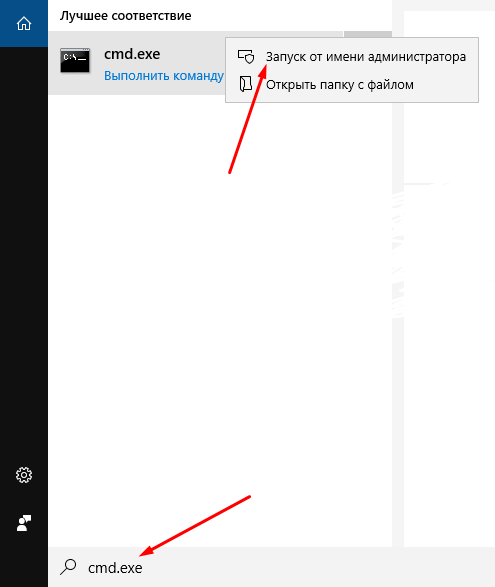
- V konzole príkazového riadku otváracie.
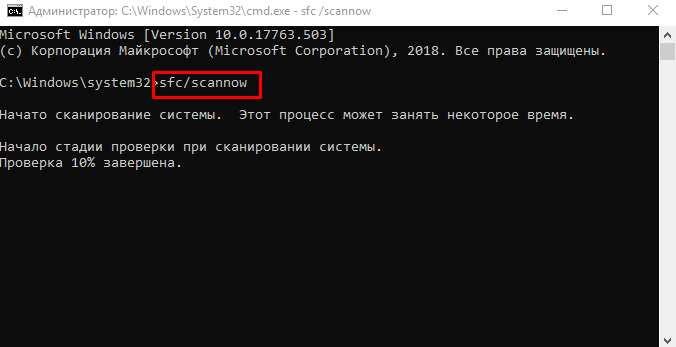
- Začína sa skenovanie systému Windows, ktoré môže trvať niekoľko minút a niekoľko desiatok minút, počas ktorých nestojí za prerušenie úžitkových prác.
Po dokončení skenovania a korekcii existujúcich „systémových priestorov“ poskytne nástroj správu (log), kde priamo označuje chýbajúce komponenty (ak existujú). Ak sa nástroj nezávisle vysporiadal s úlohami, je potrebné znova skontrolovať prácu strateného softvéru, ak boli „medzery“ pridelené/nájdené, ale nie sú opravené, potom by sa mali opraviť v manuálnom režime.
Windows skontrolujte vírusovú aktivitu
Vírusy sú jedným z prvých dôvodov, ktoré môžu viesť k porušeniu integrity komponentov a poškodeniu interných súborov. Ak chcete skontrolovať, použite pre vás akýkoľvek antivírusový softvér, napríklad na mnohých známych „Doctor Web Cureit“, „Malwarebytes Anti-Malware“ alebo „nástroj na odstraňovanie vírusov Kaspersky“. Vykonajte úplné skenovacie okná, ako aj odnímateľných nosičov, ktorí získali prístup k počítaču a mohli by sa (dokonca nepriamo) stať zdrojom alebo následne ako vírusový lúč nosičom.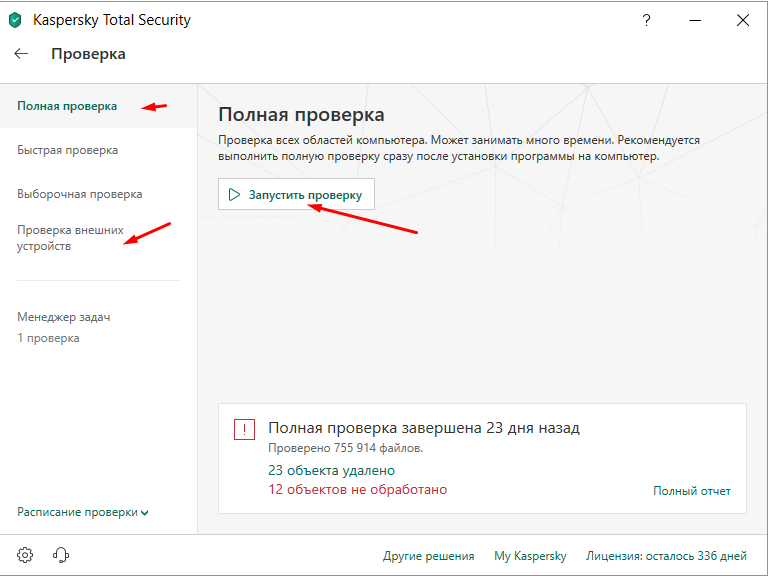
Preinštalovanie „Net Framework“
Pre stiahnutie a manuálnu inštaláciu komponentu „Net Framework“ by ste mali navštíviť oficiálnu webovú stránku spoločnosti Microsoft - https: // www.Microsoft.Com/ru-ru/sťahovanie/podrobnosti.ASPX?ID = 17851, tiež venujte pozornosť požiadavkám použitého počítača. 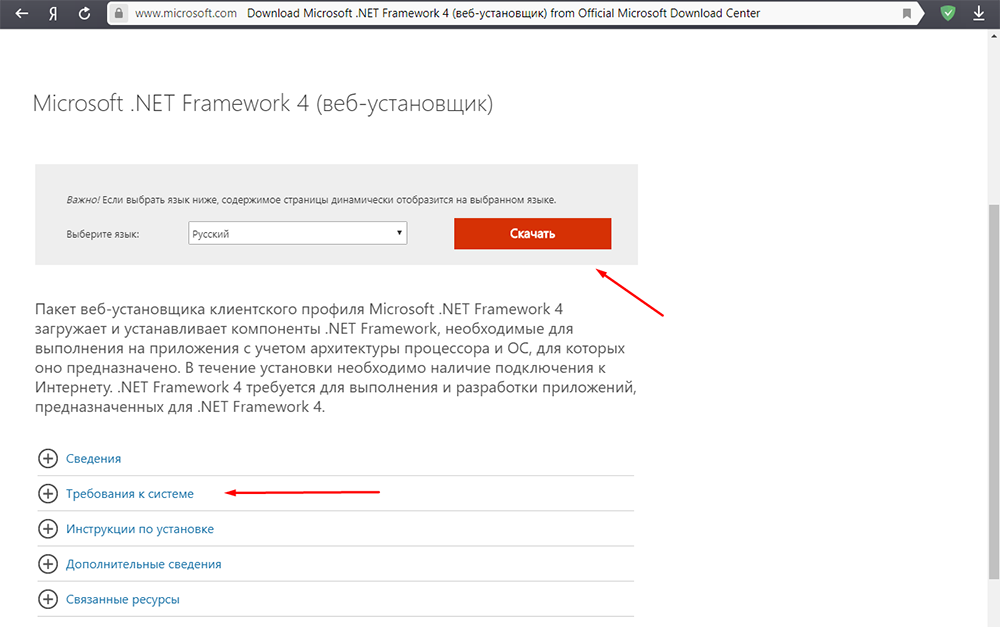
Pred inštaláciou by sa však mali vykonať niektoré manipulácie, aby sa odstránila predtým používaná verzia komponentu: (okrem verzie 3.5, ktorý je k dispozícii iba na odpojenie)
- Otvorte „ovládací panel“ a prejdite do časti „Odstrániť program“.
- Medzi tu uvedeným zoznamom nájdete „Microsoft. Net Framework “označujúci zavedenú verziu.
- Vyberte ho kliknutím na myš a kliknite na tlačidlo „Odstrániť“.
- Počkajte na dokončenie odstránenia, reštartujte počítač a nainštalujte komponent pomocou stiahnutého súboru.
Je tiež potrebné poznamenať, že existuje špeciálny nástroj s názvom „Microsoft .Net Framework Repair Tool, ktorý je k dispozícii na stiahnutie - https: // www.Microsoft.Com/en-sus/sťahovanie/podrobnosti.ASPX?ID = 30135. Je navrhnutý tak, aby skontroloval chyby tohto komponentu a pomohol ich opraviť. Ak preinštalovanie nepomohlo (alebo ste už vytvorili novú verziu), potom venujte túto príležitosť veľkú pozornosť tejto príležitosti.
Systém systému a inštalácia aktualizácií
Určite približný dátum výskytu uvažovanej chyby, na základe akcií, ktoré podniknete (inštalácia softvéru, úpravy registra, inštalácia aktualizácií). Pre to:
- Otvorte „ovládací panel“ a prejdite do časti „Obnovenie systému“.
- Vyberte bod zotavenia.
- Počkajte na obnovenie (vrátenie) operačného systému pred konfiguráciou, ktorá bola relevantná k dátumu vybraného bodu.
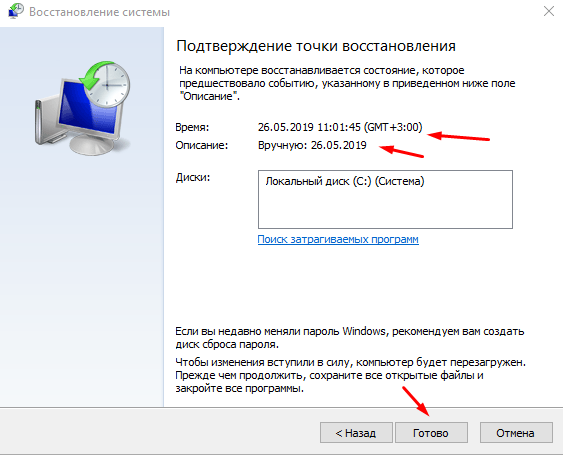
Po návrate systému (bolo úspešné alebo nie), skontrolujte, či Windows pripravte nainštalovanie dôležitých aktualizácií. Okrem toho nebude zbytočné kontrolovať použité ovládače softvéru kvôli relevantnosti.
Záver
Bohužiaľ, konkrétne, aj keď štandardné odporúčania, skončia na tom, pretože ak žiadny z vyššie uvedených výsledkov neposkytol pozitívne výsledky, je potrebné podrobnejšie vyhľadávanie komponentu/modulu bradavky/modul. S týmto výsledkom by ste mali použiť inú možnosť:
- Stiahnite si a nainštalujte nástroj „ProcDump“ alebo „Process Monitor“ podľa pokynov na použitie.
- Spustite problémový program (Game) a vyprovokujte vzhľad príslušnej chyby CLR22R3.
- Uložte protokol a umiestnite ich na akékoľvek pohodlné hosťovanie súborov.
- Navštívte akékoľvek tematické IT fórum, položte príslušnú otázku a podrobne opíšte podstatu problému, čo naznačuje vaše činy, ktoré predchádzali jeho vzhľadu, a uplatňovanie predtým prijatých protokolov.
To presnejšie určí možný vinník.

